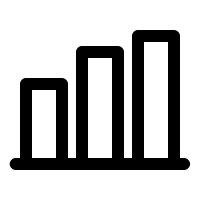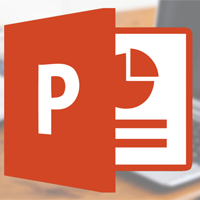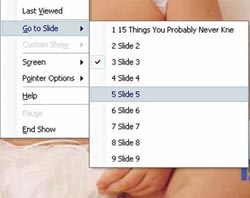Để tạo các bài thuyết trình PowerPoint hiệu quả, điều quan trọng là phải làm cho các slide thực sự dễ đọc. Một trong những cách phổ biến nhất để làm điều này là định dạng văn bản dưới dạng một danh sách có bullet (dấu đầu dòng) hoặc được đánh số. Theo mặc định, khi bạn nhập văn bản vào placeholder, một bullet sẽ được đặt ở đầu mỗi đoạn văn bản, nhằm tự động tạo ra một danh sách dấu đầu dòng. Nếu bạn muốn, bạn có thể sửa đổi danh sách bằng cách chọn kiểu bullet khác hoặc bằng cách chuyển sang danh sách được đánh số. Hãy cùng tìm hiểu bài viết dưới đây của QuanTriExcel.info để nắm rõ đều này nhé.
Cách sửa đổi bullet
1. Chọn một danh sách hiện có mà bạn muốn định dạng.
2. Trên tab Home, nhấp vào mũi drop-down Bullets.
3. Chọn kiểu bullet mong muốn từ menu xuất hiện.
4. Kiểu bullet đã chọn sẽ xuất hiện trong danh sách.
Cách sửa đổi danh sách được đánh số
1. Chọn một danh sách hiện có mà bạn muốn định dạng.
2. Trên tab Home, nhấp vào mũi tên drop-down Numbering.
3. Chọn tùy chọn đánh số mong muốn từ menu xuất hiện.
4. Kiểu đánh số sẽ xuất hiện trong danh sách.
Cách thay đổi con số bắt đầu
Theo mặc định, danh sách được đánh số sẽ bắt đầu từ số 1. Tuy nhiên, đôi khi bạn có thể muốn bắt đầu đánh số từ một số khác, chẳng hạn như nếu danh sách là phần tiếp theo từ slide trước đó.
1. Chọn một danh sách đánh số hiện có.
2. Trên tab Home, nhấp vào mũi tên drop-down Numbering.
3. Chọn Bullets and Numbering từ menu xuất hiện.
4. Một hộp thoại sẽ xuất hiện. Trong trường Start At, hãy nhập con số bắt đầu mà bạn mong muốn.
5. Việc đánh số danh sách sẽ thay đổi.
Thay đổi diện mạo của danh sách
Cho dù bạn đang sử dụng danh sách có dấu đầu dòng hoặc được đánh số, bạn có thể muốn thay đổi giao diện của nó bằng cách điều chỉnh kích thước và màu sắc của bullet hoặc số. Điều này có thể làm cho danh sách trở nên nổi bật và phù hợp với diện mạo của toàn bộ bài thuyết trình.
Cách sửa đổi kích thước và màu sắc
1. Chọn một danh sách bullet dòng hiện có.
2. Trên tab Home, nhấp vào mũi tên drop-down Bullets.
3. Chọn Bullets and Numbering từ menu xuất hiện.
4. Một hộp thoại sẽ xuất hiện. Trong trường Size, hãy chọn kích thước cho bullet.
5. Nhấp vào hộp drop-down Color và chọn màu yêu thích.
6. Nhấn OK. Danh sách sẽ cập nhật để hiển thị kích thước và màu bullet mới.
Tùy chỉnh các bullet
Tùy chỉnh “diện mạo” của các viên đạn trong danh sách có thể giúp người dùng nhấn mạnh các mục nhất định trong danh sách hoặc cá nhân hóa thiết kế danh sách của mình. Một cách phổ biến để tùy chỉnh bullet là sử dụng các ký hiệu.
Cách sử dụng một biểu tượng như một bullet
1. Chọn một danh sách bullet hiện có.
2. Trên tab Home, bấm vào mũi tên drop-down Bullets.
3. Chọn Bullets and Numbering từ menu xuất hiện.
4. Một hộp thoại sẽ xuất hiện. Trên tab Bulleted, nhấp vào Customize.
5. Hộp thoại Symbol sẽ xuất hiện.
6. Nhấp vào hộp drop-down Font và chọn một phông chữ. Các phông chữ Wingdingsvà Symbol là những lựa chọn đáng xem xét vì chúng có rất nhiều biểu tượng hữu ích.
7. Chọn biểu tượng mong muốn.
8. Nhấn OK. Biểu tượng bây giờ sẽ xuất hiện dưới dạng một tùy chọn dấu đầu dòng, có thể lựa chọn trong hộp thoại Bullets and Numbering.
9. Nhấn OK lần nữa để áp dụng biểu tượng cho danh sách trong tài liệu.
Xem thêm:
?DienDan.Edu.Vn cám ơn bạn đã quan tâm và rất vui vì bài viết đã đem lại thông tin hữu ích cho bạn. https://diendan.edu.vn/
?Các bạn tham khảo hướng dẫn tải file trên Quản Trị Excel tại đây: http://www.quantriexcel.info/2018/11/huong-dan-tai-file-tren-quan-tri-excel.html

DienDan.Edu.Vn Cám ơn bạn đã quan tâm và rất vui vì bài viết đã đem lại thông tin hữu ích cho bạn.DienDan.Edu.Vn! là một website với tiêu chí chia sẻ thông tin,... Bạn có thể nhận xét, bổ sung hay yêu cầu hướng dẫn liên quan đến bài viết. Vậy nên đề nghị các bạn cũng không quảng cáo trong comment này ngoại trừ trong chính phần tên của bạn.Cám ơn.